Konfigurowanie pakietów produktów w celu sprzedarzy wiele elementów razem (Centrum sprzedaży)
Zachęcaj klientów do zakupienia większej ilości produktów zamiast pojedynczego produktu, łącząc produkty w pakiety.
Wymagania dotyczące licencji i ról
| Typ wymagania | Musisz mieć |
|---|---|
| Licencja | Dynamics 365 Sales Premium lub Dynamics 365 Sales Enterprise Więcej informacji: Ceny aplikacji Dynamics 365 Sales |
| Role zabezpieczeń | Administrator systemu Więcej informacji: Predefiniowana role zabezpieczeń dla Sales |
Czym jest pakiet produktów?
Pakiet jest kolekcją produktów sprzedawanych jako pojedyncza jednostka. Łączenie produktów w pakiety jest użyteczne w następujących przypadkach:
- Kojarzenie produktu najlepiej sprzedającego się z mniej popularnym produktem.
- Grupowanie produktów w taki sposób, że klienci uzyskują więcej korzyści z pełnej gamy produktów, na przykład pakiet Microsoft Office Suite lub cyfrowy aparat fotograficzny z obiektywami
Oto kilka kwestii, które należy wiedzieć o pakietach:
- Niektóre produkty można oznaczyć w pakiecie jako opcjonalne i sprzedać je osobno.
- Jeśli pakiet zawiera produkt opcjonalny, można go dodać tylko do cennika zawierającego ten produkt opcjonalny z tą samą jednostką.
- Użytkownik nie może dodać rodzin produktu, zestawów ani innych pakietów do pakietu.
Utwórz pakiet produktów (Centrum sprzedaży)
Upewnij się, że przypisano Cię do jednej z następujących ról zabezpieczeń — Administrator systemu, Konfigurator systemu, Dyrektor ds. sprzedaży, Wiceprezes ds. sprzedaży, Wiceprezes ds. marketingu lub Prezes zarządu — bądź dysponujesz równoważnymi uprawnieniami.
Wybierz mapę
 witryny, a następnie wybierz pozycję Ustawienia aplikacji.
witryny, a następnie wybierz pozycję Ustawienia aplikacji.W obszarze Katalog produktów wybierz opcję Rodziny i produkty.
Aby dodać autonomiczny pakiet produktów, wybierz Dodaj pakiet.
— LUB —
Aby dodać pakiet produktów do istniejącej rodziny, zaznacz rodzinę na liście, a następnie wybierz Dodaj pakiet.
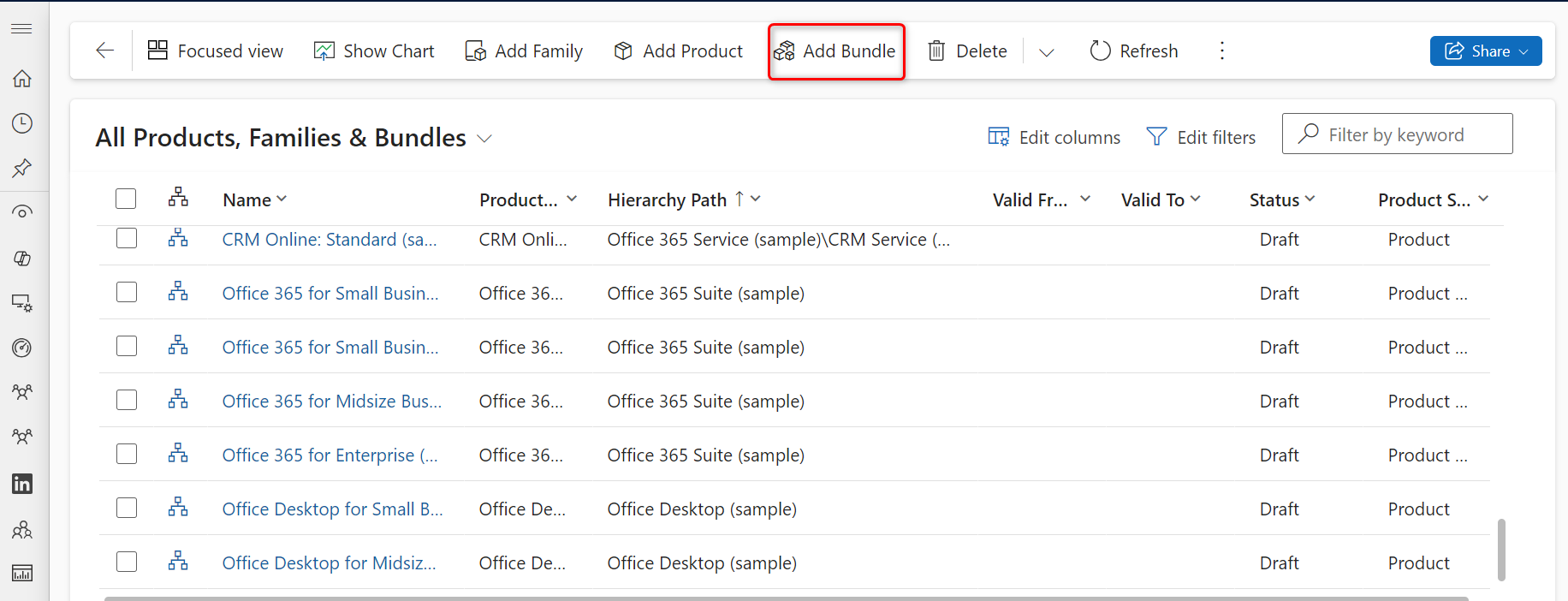
Wprowadź informacje:
Nazwa/nazwisko
Identyfikator produktu
Nadrzędny: Wybierz nadrzędną rodzinę produktów dla pakietów produktów. Jeśli tworzysz podrzędny pakiet produktów w rodzinie produktów, nazwa nadrzędnej rodziny produktów zostaną wypełniona w tym miejscu. Więcej informacji: Zmiana elementu nadrzędnego produktu (reparenting)
Ważne od/Ważne do: Określ okres ważności pakietu produktów wybierając daty Ważne od i Ważne do.
Grupa jednostek: Wybierz grupę jednostek. Grupa jednostek jest zbiorem różnych jednostek, w jakich produkt jest sprzedawany, i definiuje, jak poszczególne elementy są grupowane w większe ilości. Na przykład podczas dodawania nasion jako produktu mogłeś utworzyć grupę jednostek o nazwie „Nasiona” i zdefiniować jej jednostkę podstawową jako „paczka”.
Jednostka domyślna: Wybierz najpopularniejszą jednostkę, w jakiej będzie sprzedawany produkt. Jednostki to ilości lub wielkości, w jakich sprzedajesz swoje produkty. Na przykład jeśli dodajesz nasiona jako produkt, możesz je sprzedawać w paczkach, pudłach oraz paletach. Każda z tych jednostek staje się jednostką produktu. Jeśli nasiona są najczęściej sprzedawane w paczkach, wybierz to jako jednostkę.
Więcej informacji: Tworzenie grupy jednostek i dodawanie do niej jednostek
Domyślny cennik: Jeśli produkt jest nowy, to pole jest polem tylko do odczytu. Przed wybraniem cennika domyślnego należy wypełnić wszystkie wymagane pola, a następnie zapisać rekord. Mimo że cennik domyślny nie jest wymagany, po zapisaniu rekordu produktu dobrym pomysł jest ustawienie cennika domyślnego dla każdego produktu. Jeśli rekord klienta nie zawiera cennika, Dynamics 365 Sales może używać cennika domyślnego do generowania ofert, zamówień i faktur.
Obsługiwane miejsca dziesiętne: Musisz wprowadzić liczbę całkowitą z zakresu od 0 do 5. Jeśli produktu nie można dzielić na części ułamkowe, wpisz wartość 0. Precyzja pola Ilość w rekordzie produktu oferty, zamówienia lub faktury jest sprawdzana względem wartości w tym polu, jeśli produkt nie ma skojarzonego cennika.
Temat: Powiąż produkt z tematem. Tematów można używać do podziału produktów na kategorie oraz do filtrowania raportów.
Wybierz pozycję Zapisz.
Na karcie Pakiety produktów wybierz Skojarzenie Dodaj nowy produkt.
Zostanie otwarta strona Skojarzenie produktu.
Uwaga
Powiązania produktów można dodawać lub usuwać tylko wtedy, gdy pakiet produktów jest w stanie wersja robocza lub wycofany. Aby dodać lub usunąć produkty w pakiecie, który jest w stanie aktywnym lub w stanie poprawki, sklonuj pakiet produktu. Powoduje to utworzenie nowego pakietu z nowym identyfikatorem w stanie wersji roboczej. Produkty można następnie dodawać lub usuwać w nowym pakiecie.
Wybierz produkty, które chcesz dodać do pakietu.
- Pakiet: Pakiet, do którego dodajesz produkty, jest wybrany domyślnie.
- Produkt: Wybierz przycisk Wyszukiwanie i wybierz produkt, który chcesz dodać do pakietu. Nie można dodać rodziny ani pakietu produktów do pakietu produktów.
- Ilość: Określ ilość produktu, który chcesz dodać do pakietu.
- Wymagane: Określ, czy ten produkt jest wymagany czy opcjonalny. Jeśli określisz produkt jako opcjonalny, możesz sprzedawać pakiet bez produktu.
- Jednostka: Wybierz jednostkę, w której chcesz sprzedawać produkt.
Zaznacz Zapisz i zamknij.
Aby zmienić właściwości pojedynczego produktu w pakiecie, wybierz Edytuj właściwości odpowiadający produktowi i zmień wartości zgodnie z wymaganiami.
Jeśli ten pakiet dodano do rodziny, pakiet odziedziczy właściwości ze swojej rodziny nadrzędnej. Aby zmienić właściwość pakietu:
Otwórz właściwość i wybierz Zastąp. Więcej informacji: Używanie właściwości do opisania produktu
Aby dodać relacje produktu, wybierz kartę Pokrewne, a następnie wybierz Relacje. Więcej informacji: Definiowanie pokrewnych produktów w celu zwiększenia szans na sprzedaż
Napiwek
Aby utworzyć nowy pakiet produktów na podstawie istniejącego, na pasku poleceń wybierz Klonuj. Zostanie otwarty nowy rekord pakietu produktów z takimi samymi informacjami jak oryginalny rekord pakietu produktów, z wyjątkiem Nazwy i Identyfikatora produktu.
Typowe następne kroki
 Tworzenie cenników i pozycji cennika w celu zdefiniowania cen produktów
Tworzenie cenników i pozycji cennika w celu zdefiniowania cen produktów
 Klasyfikowanie produktów i pakietów w rodziny produktów
Klasyfikowanie produktów i pakietów w rodziny produktów
Nie możesz znaleźć opcji w swojej aplikacji?
Istnieją trzy możliwości:
- Nie masz wymaganej licencji ani roli. Zapoznaj się z sekcją Wymagania dotyczące licencji i ról w górnej części tej strony.
- Administrator nie włączył tej funkcji.
- Organizacja używa niestandardowej aplikacji. Skontaktuj się z administratorem, aby poznać dokładne kroki. Kroki opisane w tym artykule są specyficzne dla gotowej aplikacjach Centrum sprzedaży lub Sales Professional.
Informacje pokrewne
Jak są obliczane ceny pakietów produktów?
Konfigurowanie katalogu produktów: Instruktaż
Okno dialogowe Ustawienia systemu — karta Sprzedaż